Notepad++查看、编辑二进制文件——安装附加组件HexEditor实现
Notepad++是一款功能强大的编辑器,直接安装的Notepad++不能查看和编辑2进制、16进制文件,只要安装名为HexEditor的插件就可以。
Notepad++是一款功能强大的编辑器,单独安装的Notepad++不能查看和编辑2进制、16进制文件,只要安装名为HexEditor的插件就可以了,这里分享出来。
插件下载地址与安装— — >
有以下几种方式,我用的第3种。
1、打开软件,点击菜单栏窗口右边的问号,然后点击获取插件:
2、同样是在菜单栏,点击插件——Plugin Manager(即插件管理器)
里面有很多可选插件,找到HexEditor就可以
已经安装好的插件,在这里可以看到
3、去Notepad++的插件下载主页,地址:https://sourceforge.net/projects/npp-plugins/files/
下面是下载与安装步骤:
页面往下滑动,找到Hex Editor,单击打开
选择最新的版本,单击打开
进入页面后,选择HexEditor_0_9_5_UNI_dll.zip,单击就可以下载了。
下载解压后,就能看到插件了,选中插件,复制
找到自己安装的Notepad++的文件目录,打开plugins文件夹,然后粘贴
完成后,确认关闭Notepad++,重新打开软件就可以看到有了二进制查看模式
单击这个按钮,你的文件就会显示成16进制格式了,如图
最后,可以在插件的options中更改设置,具体的就不说了。
记录下自己的过程,与大家分享。
更多推荐
 已为社区贡献2条内容
已为社区贡献2条内容

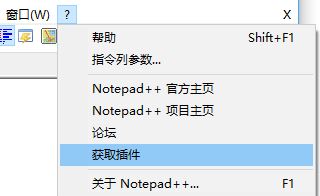
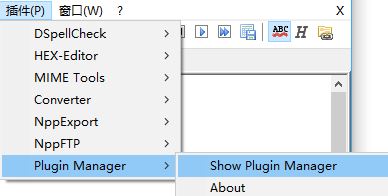
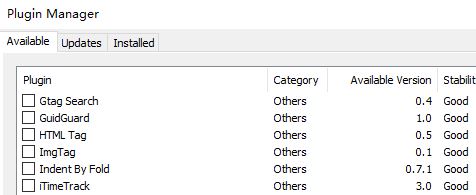
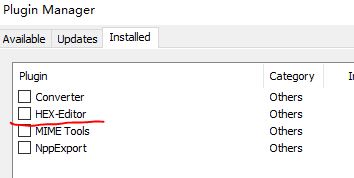
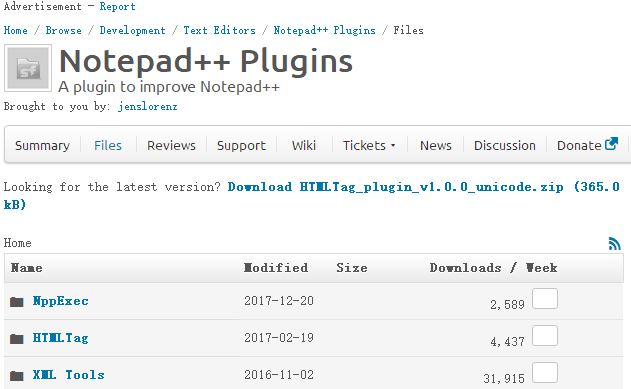
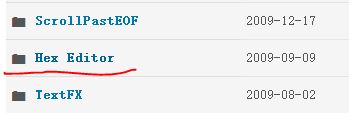
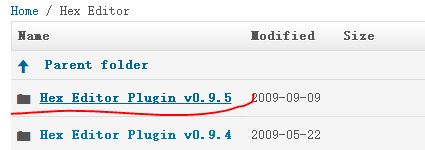
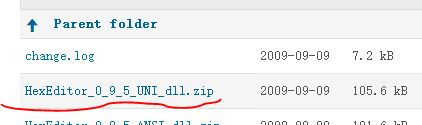
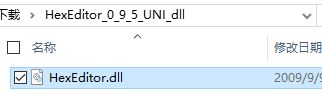
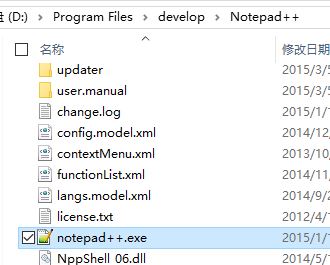
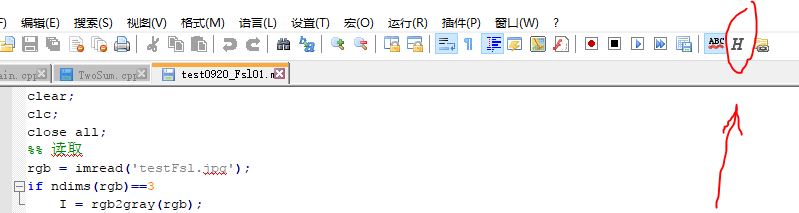
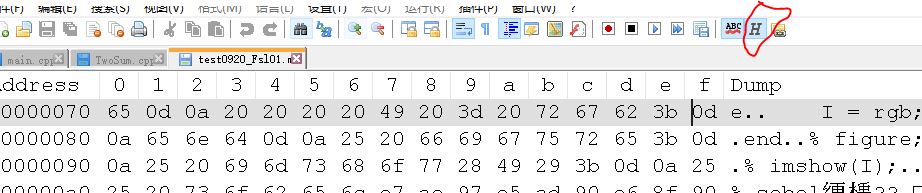
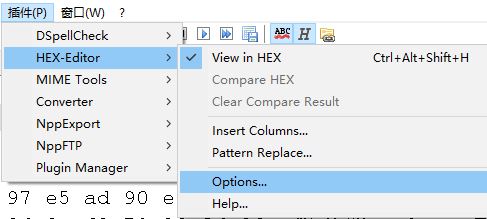









所有评论(0)